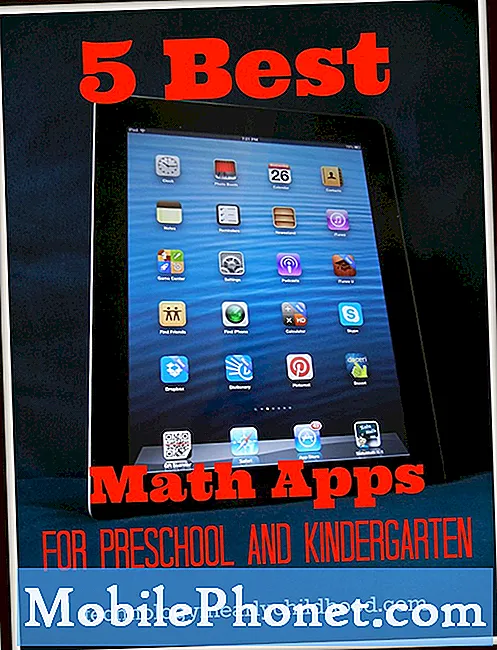Зміст
У цій публікації йдеться про проблему перегріву на Huawei P20 Pro та про те, як її виправити. Якщо ви вважаєте, що ваш пристрій стає занадто дискомфортним або перегрівається, ця стаття з усунення несправностей повинна допомогти.
Проблема: Huawei P20 Pro нагрівається під час використання додатків (перегрів)
Привіт. У мене є Huawei p20 pro, і я отримав його 3 дні тому. Однак телефон нагрівається навіть при незначному використанні WhatsApp instagram ... Я володів Samsung c7 раніше протягом 2 років, і він ніколи не нагрівався так само ... але цей новий телефон нагрівається переважно біля камери та верхньої частини.
Інша проблема - це тривалість роботи акумулятора .. У більшості відеозаписів кажуть, що батарея триває 2 дні навіть при інтенсивному використанні .. але це не так у мене. Він стікає досить швидко. Якщо конкретно, я не граю в жодні ігри; Я просто використовую лише соціальні мережі. Будь ласка, допоможіть мені вирішити цю проблему, оскільки я дуже переживаю за свій телефон Дякую.
Рішення: Перегрів може бути викликаний низкою факторів. Якщо ви не уявляєте, як розпочати усунення несправностей пристрою, дотримуйтесь наведених нижче пропозицій.
Примусова перезавантаження. Перезапуск пристрою може бути ефективним способом вирішення проблем, спричинених тимчасовими помилками. Ці помилки зазвичай розвиваються, коли система працює тривалий час або коли відбуваються зміни в системі. Щоб перевірити, чи повертається ваш телефон до своїх нормальних функцій, спробуйте утримувати кнопку Потужність , поки екран не почне чорним. Якщо причиною проблеми є тимчасова помилка, ця перезавантаження може допомогти.
Очистити розділ кешу. Видалення розділу кешу телефону може допомогти усунути проблему перегріву, якщо основною причиною цього є пошкоджений системний кеш. Щоб переконатися, що системний кеш телефону у топі, рекомендуємо стерти розділи кешу. Це змусить пристрій видалити поточний кеш і з часом замінити його новим. Ось що вам потрібно зробити:
- Вимкніть пристрій. Це важливо. Якщо ви не можете його вимкнути, ви ніколи не зможете завантажитися в режим відновлення. Якщо ви не можете регулярно вимикати пристрій за допомогою кнопки живлення, зачекайте, поки акумулятор телефону не розрядиться. Потім зарядіть телефон протягом 30 хвилин перед завантаженням у режим відновлення.
- Коли телефон вимкнено, одночасно натисніть і утримуйте обидві кнопки збільшення гучності та живлення принаймні 10 секунд.
- Відпустіть кнопки, коли з’явиться логотип Honor.
- Незабаром після перегляду логотипу на екрані EMUI з'являється параметр режиму відновлення.
- Натисніть кнопку зменшення гучності, щоб прокрутити та виділити опцію Wipe cache partition.
- Потім натисніть кнопку живлення, щоб підтвердити вибір.
- За допомогою кнопок гучності перейдіть до наступних опцій та виділіть їх, а для підтвердження вибору натисніть кнопку живлення.
Встановіть оновлення. Деякі помилки виникають через помилки кодування, тому користувач з ними насправді нічого не може зробити. Все, що ви можете зробити, це дочекатися змін програм, незалежно від того, стосуються вони програми чи Android, щоб їх виправити. З цієї причини не забудьте встановити всі доступні оновлення як для Операційної системи, так і для програм. Якщо причина проблеми з перегрівом відома або раніше повідомлялося, можливо, доступне оновлення для її усунення.
Якщо у вас є програми, виведені за межі магазину Play, переконайтесь, що ви знаєте, як встановлювати для них оновлення. Якщо ви отримуєте всі свої програми з Google Play Store, просто відкрийте їх і встановіть звідти оновлення програм.
Видаліть програми. Якщо ви помітили, що проблема перегріву сталася після встановлення програми, видалення може допомогти. Спробуйте згадати зміни, внесені в систему, перш ніж ви помітили проблему, оскільки це може мати підказку.
Безпечний режим. ще один спосіб перевірити, чи є проблема стороннього додатка, - перезапустити телефон у безпечному режимі. Неякісне кодування додатків може заважати роботі Android та спричиняти проблеми. Незважаючи на те, що ця проблема не відбувається постійно, багато проблем сторонніх додатків можуть вплинути на екран або спричинити серйозні проблеми з продуктивністю. Якщо на вашому екрані почали виникати проблеми або він не реагував після встановлення програми, видаліть її та перевірте, чи це виправить. Якщо ви не впевнені, але підозрюєте, що винна одна з програм, спробуйте замість цього перезапустити телефон у безпечний режим. У безпечному режимі ваш пристрій запускає лише попередньо встановлені програми, блокуючи сторонні програми. Отже, якщо екран знову нормально працює в безпечному режимі, але повертається до проблемного стану, коли ви перезавантажуєтесь у звичайний або звичайний режим, це очевидний знак того, що є проблема з одним із додатків.
Щоб перевірити, чи не викликає проблема завантажена програма, спробуйте завантажити пристрій у безпечний режим.
- Вимкніть телефон. Якщо ви не можете нормально вимкнути телефон, зачекайте, поки пристрій не закінчиться. Потім заряджайте принаймні 30 хвилин, перш ніж робити наступні дії.
- Увімкніть телефон.
- Після відображення екрана з логотипом Huawei кілька разів натисніть кнопку зменшення гучності, доки внизу екрана не з’явиться безпечний режим. Якщо у вас не вийшло, повторіть кроки 1-3, поки не зрозумієте правильно.
- Якщо екран працює після кроку 2, то з вашими програмами має бути проблема. Якщо після кроку 1 нічого не відбувається або якщо ви взагалі не можете завантажити пристрій у безпечний режим, перейдіть до наступних рішень.
Якщо екран працює в безпечному режимі, і ви хочете знати, як визначити проблемну програму, вам потрібно використовувати процес усунення, щоб звузити винних. Щоб визначити, яка із завантажених програм викликає проблему:
- Вийдіть із безпечного режиму, перезавантаживши пристрій.
- Перевірте наявність проблеми.
- Якщо проблема вирішиться, знову завантажтесь у безпечний режим.
- Видаліть програму. Почніть із останнього завантаженого.
- Після кожного видалення перезапустіть пристрій і подивіться, чи його вирішення вирішило проблему.
- Повторюйте кроки 1–4, поки не визначите винного.
- Після видалення програми, яка спричиняє проблему, ви можете переінсталювати інші видалені програми.
Заводські налаштування. Перегрів може бути спричинений поганою програмою, збоями програмного забезпечення або несправністю обладнання. Якщо на цьому етапі нічого не вдалося, вам слід скинути заводські налаштування Huawei P20 Pro. Якщо перезагрів зникає після скидання заводських налаштувань, але повертається після встановлення додатків, причиною має бути одна з них. Або це також може означати, що за цим стоїть проблема з програмним забезпеченням.
Однак якщо проблема виникає відразу після скидання до заводських налаштувань і навіть тоді, коли програми не встановлені, можливо, це пов’язано з несправністю обладнання.
Щоб відновити заводські налаштування пристрою:
- Вимкніть пристрій. Це важливо. Якщо ви не можете його вимкнути, ви ніколи не зможете завантажитися в режим відновлення. Якщо ви не можете регулярно вимикати пристрій за допомогою кнопки живлення, зачекайте, поки акумулятор телефону не розрядиться. Потім зарядіть телефон протягом 30 хвилин перед завантаженням у режим відновлення.
- Потім поверніть телефон, утримуючи таку комбінацію клавіш: Кнопка живлення, Кнопка збільшення гучності
- Утримуйте кнопки, доки логотип Huawei не зникне з дисплея, а екран почорніє.
- Тепер ви можете відпустити кнопки.
- Тепер через деякий час з’явиться меню завантаження.
- Перейдіть до запису “Wipe Cache Factory Reset” за допомогою клавіш гучності, а потім виберіть його за допомогою клавіші живлення
- Після завершення процесу перезавантажте телефон
Надішліть телефон. Якщо після скидання заводських налаштувань нічого не зміниться, ви повинні зв’язатися з Huawei, щоб ваш телефон міг пройти діагностику.